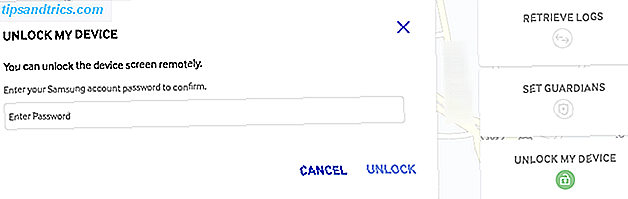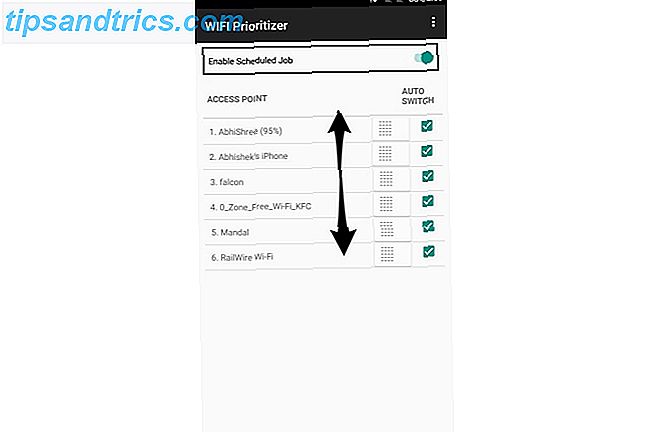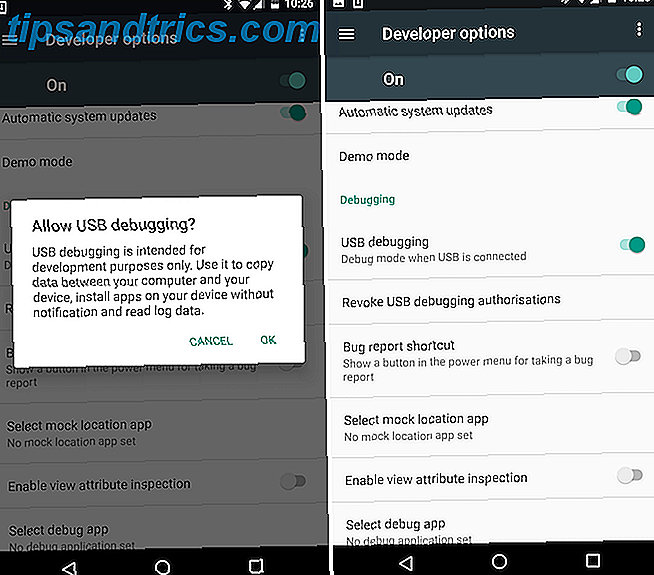Même si WiFi est partout Comment trouver Totalement gratuit Accès Internet illimité Presque n'importe où Comment trouver Totalement gratuit Accès Internet illimité Presque partout Nous aimons tous un freebie de temps en temps. La connexion Wi-Fi gratuite est au sommet de la plupart des listes lorsque nous voyageons. Définissez avec ces outils et astuces pour trouver des hotspots WiFi gratuits dans le monde entier. Lire la suite ces jours-ci, vous vous trouverez sans elle de temps en temps. Comment faire pour enregistrer une page Web complète pour la lecture hors connexion Comment enregistrer une page Web complète pour la lecture hors ligne Les informations importantes sur le Web peuvent disparaître avec la fermeture ou même la fermeture du site. en baisse permanente. Vous pouvez également vouloir lire le contenu hors ligne. Couvrons quelques méthodes pour enregistrer des pages Web hors ligne. Lire la suite - peut-être pour la recherche, le divertissement ou la postérité.
Par exemple, si vous devez effectuer un vol international de 12 heures, le téléchargement complet d'un site Web peut constituer une excellente alternative aux ebooks, aux livres audio, aux podcasts et aux films. Exemples de sites intéressants et intéressants sur l'infodump 5 Sites intelligents pour stimuler votre cerveau 5 Sites intelligents pour stimuler votre cerveau Vous voulez développer votre esprit? Le web a des trucs intelligents. Mais vous devez savoir où le trouver, si vous voulez que le web stimule votre cerveau et ne le blast pas. Lire la suite comprend les guides de Michael Bluejay et Wait But Why.
Mais comment allez-vous télécharger un site Web entier ? C'est plus facile que vous ne le pensez! Voici quatre outils que vous pouvez utiliser pour faire le travail pour vous, presque aucun effort requis.
1. WebCopy (Windows)
WebCopy par Cyotek prend une URL de site Web et l'analyse pour les liens, les pages et les médias. Au fur et à mesure qu'il trouve des pages, il recherche récursivement plus de liens, de pages et de médias jusqu'à ce que tout le site soit découvert. Vous pouvez ensuite utiliser les options de configuration pour choisir les parties à télécharger hors connexion.
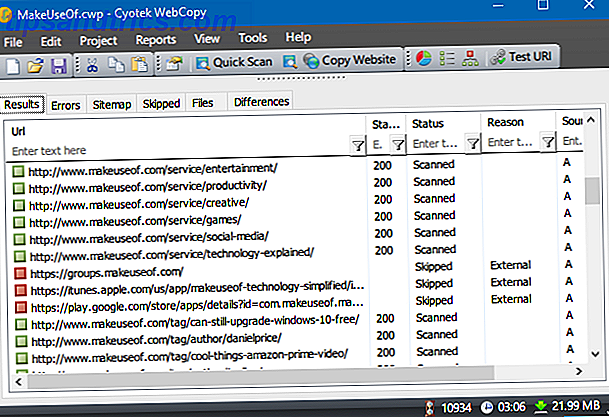
La chose intéressante à propos de WebCopy est que vous pouvez configurer plusieurs "projets" qui ont chacun leurs propres paramètres et configurations. Cela rend facile de télécharger de nombreux sites différents quand vous le voulez, chacun de la même manière à chaque fois. Un projet peut copier de nombreux sites Web, alors utilisez-les avec un plan organisé (par exemple un projet «Tech» pour copier des sites technologiques).
Pour télécharger un site Web avec WebCopy:
- Installez et lancez l'application.
- Accédez à Fichier> Nouveau pour créer un nouveau projet.
- Tapez l'URL dans le champ Site Web .
- Modifiez le champ Enregistrer le dossier à l'emplacement où vous souhaitez enregistrer le site.
- Jouez avec Project> Rules ... (en savoir plus sur les règles de WebCopy).
- Accédez à Fichier> Enregistrer sous ... pour enregistrer le projet.
- Cliquez sur Copier le site Web dans la barre d'outils pour démarrer le processus.
Une fois la copie terminée, vous pouvez utiliser l'onglet Résultats pour voir l'état de chaque page et / ou fichier multimédia. L'onglet Erreurs affiche tous les problèmes qui ont pu se produire et l'onglet Ignoré affiche les fichiers qui n'ont pas été téléchargés. Mais le plus important est le sitemap, qui montre la structure complète du répertoire du site tel que découvert par WebCopy.
Pour afficher le site Web hors ligne, ouvrez l'Explorateur de fichiers et accédez au dossier de sauvegarde que vous avez désigné. Ouvrez le fichier index.html (ou parfois index.htm ) dans le navigateur de votre choix pour commencer à naviguer.
2. HTTrack (Windows, Linux, Android)
HTTrack est plus connu que WebCopy, et est sans doute meilleur parce qu'il est open source et disponible sur des plates-formes autres que Windows, mais l'interface est un peu maladroite et laisse beaucoup à désirer. Cependant, cela fonctionne bien alors ne laissez pas cela vous détourner.

Comme WebCopy, il utilise une approche basée sur un projet qui vous permet de copier plusieurs sites Web et de les conserver tous organisés. Vous pouvez mettre en pause et reprendre les téléchargements, et vous pouvez mettre à jour les sites Web copiés en téléchargeant à nouveau les anciens et les nouveaux fichiers.
Pour télécharger un site Web avec HTTrack:
- Installez et lancez l'application.
- Cliquez sur Suivant pour commencer à créer un nouveau projet.
- Donnez au projet un nom, une catégorie, un chemin de base, puis cliquez sur Suivant .
- Sélectionnez Télécharger le ou les sites Web pour Action, puis tapez l'URL de chaque site Web dans la zone Adresses Web, une URL par ligne. Vous pouvez également stocker des URL dans un fichier TXT et les importer, ce qui est pratique lorsque vous souhaitez télécharger de nouveau les mêmes sites ultérieurement. Cliquez sur Suivant
- Ajustez les paramètres si vous le souhaitez, puis cliquez sur Terminer .
Une fois que tout est téléchargé, vous pouvez naviguer sur le site comme d'habitude en allant à l'endroit où les fichiers ont été téléchargés et en ouvrant le fichier index.html ou index.htm dans un navigateur.
3. SiteSucker (Mac, iOS)
Si vous utilisez un Mac, votre meilleure option est SiteSucker . Cet outil simple déchire des sites Web entiers et conserve la même structure générale, et inclut tous les fichiers médias pertinents (par exemple, des images, des fichiers PDF, des feuilles de style). Il a une interface propre et facile à utiliser qui ne pourrait pas être plus facile à utiliser: vous collez littéralement dans l'URL du site Web et appuyez sur Entrée.

Une fonctionnalité astucieuse est la possibilité d'enregistrer le téléchargement dans un fichier, puis utiliser ce fichier pour télécharger les mêmes fichiers et la structure à l'avenir (ou sur une autre machine). Cette fonctionnalité est également ce qui permet à SiteSucker de faire une pause et de reprendre les téléchargements.
SiteSucker coûte 5 $ et ne vient pas avec une version gratuite ou un essai gratuit, ce qui peut être son plus gros inconvénient. La dernière version nécessite macOS 10.11 El Capitan ou plus tard. Les anciennes versions de SiteSucker sont disponibles pour les anciens systèmes Mac, mais certaines fonctionnalités peuvent être manquantes.
4. Wget (Windows, Mac, Linux)
Wget est un utilitaire de ligne de commande qui peut récupérer toutes sortes de fichiers sur les protocoles HTTP et FTP. Étant donné que les sites Web sont fournis via HTTP et que la plupart des fichiers multimédias Web sont accessibles via HTTP ou FTP, Wget est un excellent outil pour extraire les sites Web.
Bien que Wget soit généralement utilisé pour télécharger des fichiers uniques, il peut être utilisé pour télécharger récursivement toutes les pages et tous les fichiers trouvés dans une page initiale:
wget -r -p //www.makeuseof.com Cependant, certains sites peuvent détecter et empêcher ce que vous essayez de faire, car déchirer un site Web peut leur coûter beaucoup de bande passante. Pour contourner cela, vous pouvez vous déguiser en navigateur web avec une chaîne d'agent utilisateur:
wget -r -p -U Mozilla //www.makeuseof.com Si vous voulez être poli, vous devez également limiter votre vitesse de téléchargement (afin de ne pas augmenter la bande passante du serveur web) et faire une pause entre chaque téléchargement (pour ne pas surcharger le serveur web avec trop de requêtes):
wget -r -p -U Mozilla --wait=10 --limit-rate=35K //www.makeuseof.com Wget est livré avec la plupart des systèmes basés sur Unix. Sur Mac, vous pouvez installer Wget en utilisant une seule commande Homebrew: brew install wget (comment installer Homebrew sur Mac Installer le logiciel Mac From Terminal avec Homebrew Installer Mac Software From Terminal Avec Homebrew Installer (presque) n'importe quelle application Mac gratuite en tapant quatre mots et frapper "Entrer". Lire la suite). Sous Windows, vous devrez utiliser cette version portée à la place.
Quels sites web voulez-vous télécharger?
Plus le site est grand, plus le téléchargement est important. Nous ne recommandons pas de télécharger des sites énormes comme MakeUseOf, car vous aurez besoin de milliers de Mo pour stocker tous les fichiers multimédias que nous utilisons. La même chose est vraie pour tout autre site fréquemment mis à jour et lourd sur les médias.
Les meilleurs sites à télécharger Les meilleurs sites Web sur Internet Les meilleurs sites Web sur Internet Une liste énorme des meilleurs sites Web sur Internet, dans quatorze catégories pratiques. Ceux-ci sont considérés comme les sites haut de gamme qui vous permettront d'obtenir ce dont vous avez besoin. Lire Plus sont ceux qui contiennent beaucoup de texte et pas beaucoup d'images, et les sites qui n'ajoutent pas régulièrement de nouvelles pages ou qui sont modifiés. Les sites d'informations statiques, les sites d'ebook en ligne et les sites que vous souhaitez archiver en cas de panne sont idéaux.
Quels sites essayez-vous de télécharger? Existe-t-il d'autres outils pour copier des sites Web que nous avons manqués? Partagez-les avec nous dans les commentaires ci-dessous!
Initialement écrit par Justin Pot le 20 avril 2013
Crédit d'image: RawPixel.com via Shutterstock